- リンクを取得
- ×
- メール
- 他のアプリ
統合脅威管理 (UTM) とは
たぶん以下のような複数のセキュリティ機能を有するFWのこと。商用だとPaloAltoやFortigateが有名?
・侵入防止(IPS)
・アンチウィルス・アンチマルウェア
・ウェブフィルタリング
・VPN
・DPL
・アンチウィルス・アンチマルウェア
・ウェブフィルタリング
・VPN
・DPL
使用するハードウェアとかソフトウェア
2万円ぐらいで購入したミニPC。NICが二つある。
・pfSense
この他にSophosやEndianを検討したが、本記事作成段階ではUEFI非対応だったためインストールできなかった。
・Suricata
オープンソースのIDS/IPS。pfSenseのパッケージマネージャから導入できる。
・sslsplit
TLS通信を復号化してくれる。通信の殆どは暗号化されているため、Suricata等で検査する前に復号化しなければならない。主に内外の通信を復号するのに使う予定。(透過フォワードプロキシ的な)
・SSLProxy
こちらも復号化してくれるやつ。sslsplitはミラーパケットを送信することしかできないが、こちらは復号化後の通信を他のツールで処理した後、再び暗号化できるらしい。(調査中
・BVCP
bhyveをWebUIで操作できるやつ。FreeBSDは無線ドライバ周りが弱く、GMKtec-G2が搭載しているRealtek RTL8852BE は非対応なため、バーチャルマシンを立ち上げ無線の通信を行わせる必要がある。
※そのほか、随時追加予定(アンチマルウェアとか)
pfSenseインストール
からUSB用をダウンロードしてくる。
rufusでUSBメモリに書き込む。
いじれる設定は特になかった。
F7を押してブートローダ画面へ。
特筆する点もあまりないので画像だけ
を載せていく
一番上のストライプしか選べない
選択状態にしたあとEnterを押す
押した後に、良いタイミングでUSBは抜いておく。
re0にwanを、re1にlanを指定した。
ちなみにrealtek製のNICだとre〇という名前になるみたい
wanのNICからケーブルを取り外す。
(後々インターネットに接続してファイルを落としてくる必要があるので、既存の家LANに所属させた)
次からはWebUIに移って作業を進めていく





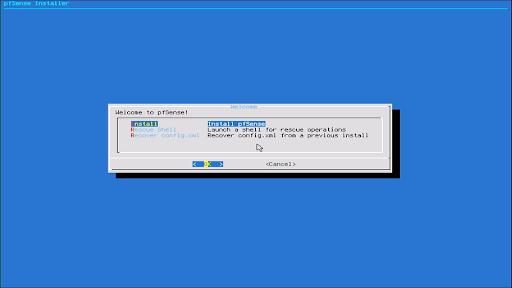

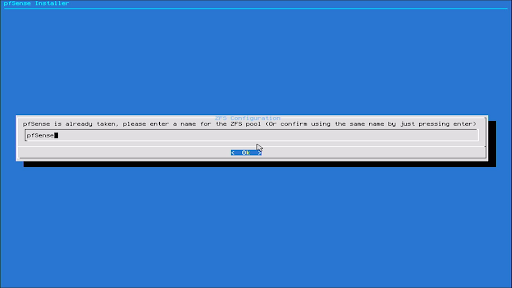

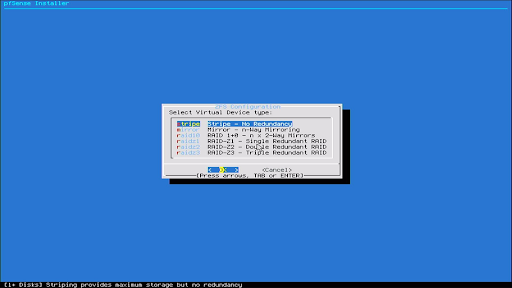


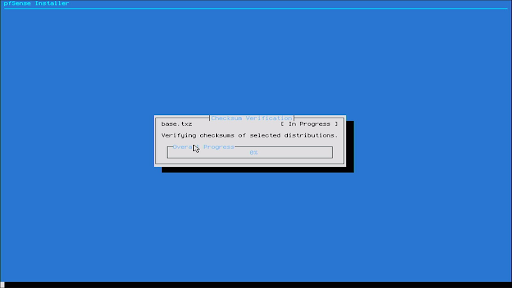










コメント
コメントを投稿